Lizenzservercluster
Clusterserver sind Gruppen von Computern, die mit dem Ziel zusammengeschlossen werden, die Verfügbarkeit, Zuverlässigkeit und Skalierbarkeit zu erhöhen. Die Funktionalität für Microsoft Clustering ist in folgenden Produkten enthalten:
- Windows Server 2019
- Windows Server 2016
- Windows Server 2012 R2
Durch das Clustering des Lizenzservers können Benutzer in Ausfallsituationen weiterarbeiten, ohne dass ihr Zugriff auf wichtige Anwendungen zu unterbrochen wird. Wenn die Festplatte des aktiven Servers in einem Lizenzservercluster ausfällt, findet das Failover automatisch statt. Die Ressourcen sind in einigen wenigen Sekunden wieder verfügbar.
Eine typische Clusterkonfiguration umfasst mindestens einen aktiven und einen passiven Server (Backupserver). Wenn der aktive Server in einem Cluster ausfällt, wird die Verantwortung für die Ressourcen im Cluster an den (passiven) Backupserver weitergegeben. Dies geschieht normalerweise unbemerkt von den Benutzern.
Wenn der aktive Knoten eines Lizenzserverclusters ausfällt, hat dies keine Auswirkungen auf die mit dem Citrix Produkt verbundenen Benutzer. Das Produkt wechselt möglicherweise kurzzeitig in den Lizenzcachemodus und es wird möglicherweise ein Ereignis in das Ereignisprotokoll des Produkts geschrieben.
Wichtig
Wenn die Citrix Lizenzierung in einer Clusterumgebung installiert wird und Windows Firewall aktiviert ist, können Verbindungen fehlschlagen. Remoteverbindungen zur Konsole oder das Auschecken von Lizenzen funktionieren bis es zu einem Failover im Cluster kommt. Ausnahmeregeln für CITRIX.exe und lmadmin.exe werden bei der Installation der Lizenzierung erstellt, sie funktionieren aber nicht nach einem Clusterfailover. Sie umgehen das Problem, indem Sie Ausnahmen für die Lizenzierungskomponenten in der Windows Firewall erstellen. Erstellen Sie eine Ausnahme für folgende Ports:
- Die Portnummer für den Lizenzserver ist 27000.
- Die Portnummer für den Vendor Daemon ist 7279.
- Die Webportnummer für die Verwaltungskonsole ist 8082.
- Die Portnummer der Web Services for Licensing ist 8083.
Citrix Lizenzierung in einem Cluster
Private Netzwerke, wie die meisten Cluster, tauschen üblicherweise Heartbeats, Befehle und Zustandsinformationen zwischen den Knoten eines Clusters aus. Wird eine Verbindung unterbrochen, versuchen die Knoten die Verbindung zuerst über das private Netzwerk und anschließend über das öffentliche Netzwerk wieder herzustellen. Die folgende Abbildung zeigt eine Bereitstellung mit Lizenzierungsclustering:
Kommunikation in einer Umgebung mit Lizenzierungsclustering:
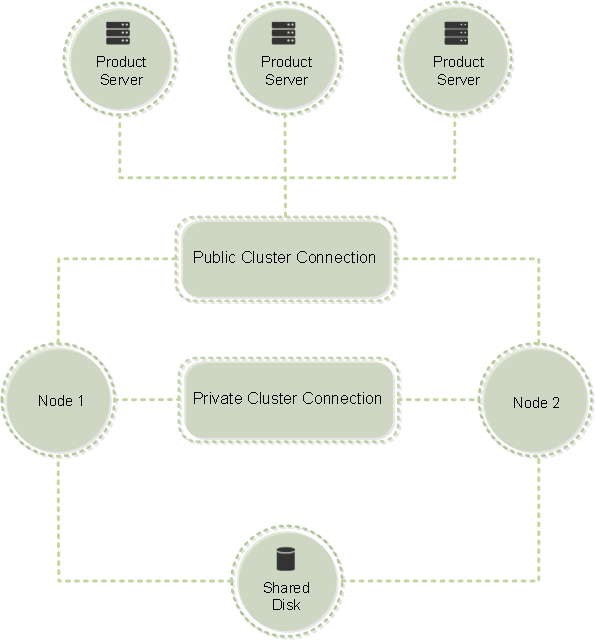
Nur ein Knoten kann die Ressourcen in einem Cluster zu einem beliebigen Zeitpunkt verwenden. Wenn Sie bereits die Citrix Lizenzierung bereitgestellt haben und die Umgebung auf einen Servercluster umstellen möchten, müssen Sie folgende Punkte bedenken:
- Da Sie bereits Lizenzdateien erstellt haben, die auf einen bestimmten Servernamen verweisen, müssen Sie dem Clientzugangspunkt denselben Namen wie dem ursprünglichen Lizenzserver geben. Falls nicht, erstellen Sie die Lizenzdateien mit dem Namen des Lizenzserverclusters neu.
- Bei Hostnamen in Lizenzdateien wird die Groß-/Kleinschreibung beachtet. Daher müssen die Namen von Clientzugriffspunkten in der gleichen Schreibung wie die Hostnamen in der Lizenzdatei geschrieben werden. Sonst müssen Sie die Lizenzdateien mit der richtigen Groß-/Kleinschreibung der Namen neu hosten. Verwenden Sie den Failovercluster-Manager, um sicherzustellen, dass der Name des Clientzugriffspunkts dem Hostnamen in der Lizenzdatei entspricht. Die Groß-/Kleinschreibung in Cluster- und Hostnamen ist kein Problem, wenn Sie für den Download der Lizenzen Studio in XenDesktop oder den Simple License Service verwenden (über das Startmenü auf dem Lizenzserver).
- Verweisen Sie alle Produktinstallationen (z. B. Server, auf denen Citrix XenDesktop ausgeführt wird), die von dem alten Lizenzserver bedient wurden, auf den neuen Lizenzservercluster. Ändern Sie die Kommunikationseinstellungen des Produkts so, dass sie den Namen des Clientzugriffspunkts als Namen des Lizenzservers verwenden. Weitere Informationen zum Ändern der produktseitigen Kommunikationseinstellungen finden Sie in der Produktdokumentation.
Anforderungen für Lizenzservercluster
In der folgenden Liste finden Sie die Anforderungen für das Einrichten eines Lizenzservers in einem Microsoft Cluster:
- Citrix Lizenzierung unterstützt keine freigegebenen Clustervolumes oder Drittanbieterprodukte für die Volumeverwaltung von Clustern.
- Vor der Konfiguration der Citrix Lizenzierung für Microsoft Clustering müssen Sie eine vollständig funktionsfähige Microsoft Clusterumgebung erstellen. Die Citrix Lizenzierungsdienste werden jeweils nur auf einem Knoten ausgeführt.
- Um einen Lizenzservercluster zu erstellen, folgen Sie zusätzlich zu den allgemeinen Anforderungen von Microsoft für Hardware und Clustering den folgenden Anforderungen für Clustering.
- Installieren Sie die Lizenzierung auf dem Cluster mit dem Installationsprogramm für den Lizenzserver CitrixLicensing.exe.
- Geben Sie bei der Installation der Citrix Lizenzierung den Namen des Clientzugriffspunkts an. Sie werden bei der Installation nach dem Namen des Lizenzservers gefragt.
- Wir empfehlen, identische Lizenzserverhardware für jeden Knoten im Cluster zu verwenden. Citrix empfiehlt außerdem, dass jeder Knoten zwei Netzwerkadapter hat und dass die Server ein freigegebenes Laufwerk gemeinsam verwenden.
- Stellen Sie sicher, dass jeder Knoten zwei Netzwerkadapter hat. einen für die Verbindung zu einem öffentlichen Netzwerk und den anderen für das private Knoten-zu-Knoten-Clusternetzwerk. Die Verwendung von einem Netzwerkadapter für beide Verbindungen wird nicht unterstützt.
- Die öffentliche und private IP-Adresse müssen zu unterschiedlichen Teilnetzen gehören, da der Clusterdienst nur eine Netzwerkkarte pro Teilnetz erkennt.
- Eine Auflösungsmethode für den Namen, z. B. DNS, WINS, HOSTS oder LMHOSTS, ist für das Auflösen des Namens des Clientzugriffspunkts notwendig.
- Alle zum Cluster gehörenden Server müssen in derselben Domäne sein.
- Legen Sie statische IP-Adressen für den Connector für das private Netzwerk fest.
- Wir empfehlen, dass Sie Citrix Licensing Manager und den Lizenzzugangscode für das Zuteilen von Lizenzen zum Cluster verwenden.
- Verwenden Sie beim Erstellen einer Lizenzdatei auf citrix.com den Namen des Clientzugriffspunkts, wenn Sie zur Eingabe der Host-ID aufgefordert werden.
- Nachdem Sie eine Lizenzdatei heruntergeladen haben, kopieren Sie sie in den Ordner F:\Program Files\Citrix\Licensing\MyFiles (wobei F: das freigegebene Laufwerk für den Cluster ist) auf dem Lizenzserver und lesen Sie sie erneut ein. Sie können die Datei auch mit der License Administration Console herunterladen, kopieren und neu lesen.
Wichtig
Citrix empfiehlt die Festlegung statischer IP-Adressen für alle Netzwerkadapter im Cluster, für das private und das öffentliche Netzwerk. Wenn Sie für IP-Adressen Dynamic Host Configuration Protocol (DHCP) verwenden, kann unter Umständen auf Clusterknoten nicht zugegriffen werden, wenn der DHCP-Server ausfällt. Wenn Sie auf DHCP für den Adapter des öffentlichen Netzwerks angewiesen sind, verwenden Sie lange Leasezeiträume. Dadurch können Sie sicherstellen, dass die dynamisch zugewiesene Leaseadresse weiterhin gültig ist, selbst wenn der DHCP-Dienst zeitweise ausgefallen ist. Sie können auch den DHCP-Dienst reservieren.
Übersicht über den Clusteringprozess
In den folgenden Schritten wird der gesamte Installations- und Konfigurationsprozess der Lizenzierung auf einem Servercluster beschrieben. In diesen Schritten wird davon ausgegangen, dass Sie das Clustering für die Hardware konfiguriert haben, die Sie für die Installation des Lizenzservers verwenden möchten.
- Erstellen Sie eine Clusterressourcengruppe. Weisen Sie der Ressourcengruppe einen Clientzugriffspunkt und freigegebenen Speicherplatz zu. Stellen Sie sicher, dass der erste Knoten die Kontrolle über die Clusterressourcen hat und die von Ihnen erstellte Ressourcengruppe auf den ersten Knoten verweist.
- Starten Sie das Installationsprogramm der Citrix Lizenzierung, CitrixLicensing.exe, als Administrator auf dem ersten Knoten des Clusters. Installieren Sie auf dem ersten Knoten auf dem freigegebenen Clusterlaufwerk (nicht auf dem Quorum-Laufwerk). Lassen Sie das Kontrollkästchen Letzter Knoten im Cluster deaktiviert.
- Verschieben Sie die Ressourcen vom aktiven Knoten im Cluster zum zweiten Knoten.
- Installieren Sie den Lizenzserver auf dem zweiten Knoten auf demselben freigegebenen Laufwerk wie beim ersten Knoten. Sie können einem Cluster mehr als zwei Knoten hinzufügen.
- Stellen Sie bei der Installation des Lizenzservers auf dem letzten Knoten im Cluster sicher, dass das Kontrollkästchen Letzter Knoten im Cluster aktiviert ist.
- Rufen Sie die Lizenzdateien ab, die den Namen des Clientzugriffspunkts des Lizenzservers als Hostnamen angeben. Nach dem Abrufen der Lizenzdateien müssen Sie sie dem Lizenzserver hinzufügen und sie dann neu lesen.
- Konfigurieren Sie im Citrix Produkt, dass der Name des Clientzugriffspunkts und nicht der Name des Knotens des Lizenzserverclusters verwendet wird.
Wichtig
Bei einem Failover eines geclusterten Lizenzservers benennt der Clusterdienst die Datei lmgrd_debug.log in den Namen des Knotens um, der zuvor die Dienste gehostet hat. Anschließend startet es die Dienste auf dem neuen aktiven Knoten und erstellt ein lmgrd_debug.log.